
Edmund Richardson
0
3403
111
Probablemente no estés perdiendo mucho sueño con tu administrador de archivos. Lo más probable es que use el que viene con su distribución de Linux, o se haya conformado con una alternativa que se adapte a sus necesidades. Intente con Multi Commander como alternativa avanzada de explorador de archivos Intente con Multi Commander como alternativa avanzada de explorador de archivos Con toda honestidad, Windows 7 vino con un explorador de archivos bastante decente. Tiene un panel de navegación fácil a la izquierda, con listados de archivos y carpetas en el centro, y un panel de vista previa útil en ... ¿Pero eres plenamente consciente de sus límites y habilidades??
Si nunca se ha tomado el tiempo de jugar con la configuración de su administrador de archivos, es posible que se esté perdiendo muchos ajustes que ahorran tiempo Hack Windows Explorer para aumentar la eficiencia Hack Windows Explorer para aumentar la eficiencia Windows Explorer, conocido como File Explorer en Windows 8 - es una aplicación en la que probablemente pasas una buena cantidad de tiempo. Incluso los geeks de Windows que evitan usar cualquier otro programa de Microsoft tienden ... - desde atajos de teclado personalizados y acciones de cambio de nombre rápido a menús editables y complementos de vista previa de archivos, todas estas opciones pueden mejore en gran medida su productividad ¿Qué navegador de archivos de Linux es más productivo: Nautilus o Dolphin? ¿Qué navegador de archivos de Linux es más productivo: Nautilus o Dolphin? Los usuarios de entornos de escritorio competitivos notarán que están utilizando diferentes administradores de archivos, una parte importante de la productividad del escritorio. Sorprendentemente, hay muchas cosas que pueden salir bien o mal con un ... Después de todo, el objetivo de usar un administrador de archivos es organizar sus activos digitales de la manera más eficiente, lo que significa que debe automatizar Cómo automatizar la administración de archivos y carpetas con Belvedere [Windows] Cómo automatizar la administración de archivos y carpetas con Belvedere [ Windows] tantas tareas como sea posible.
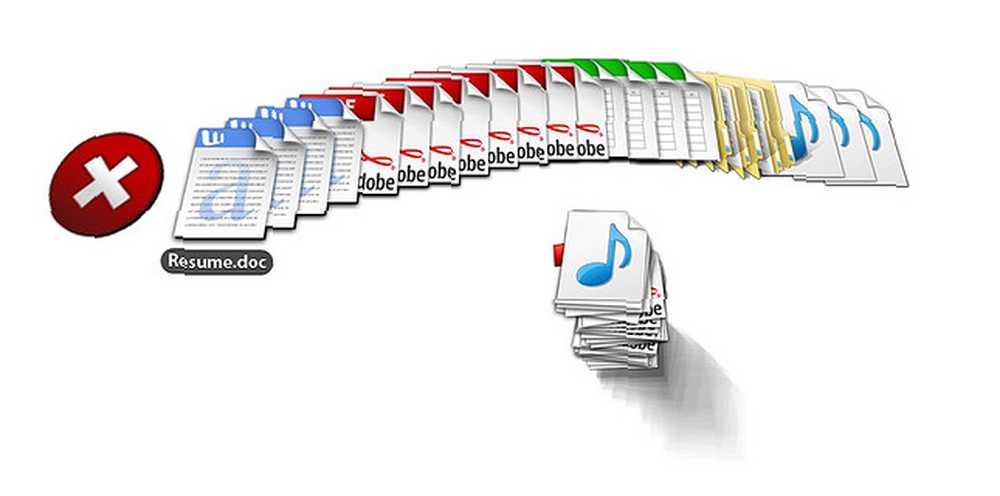
Los menús de servicio de KDE son un ejemplo perfecto de personalización del administrador de archivos bien hecha. Son scripts simples que agregan funcionalidad al administrador de archivos de KDE, Dolphin. Si está utilizando Konqueror, la mayoría de los menús de servicio también funcionarán con él, aunque algunos pueden requerir modificaciones menores. El concepto de scripts personalizados en un administrador de archivos no es exclusivo de KDE, por lo que si está utilizando Nautilus, Thunar Thunar vs. Nautilus: dos administradores de archivos livianos para Linux Thunar vs. Nautilus: dos administradores de archivos livianos para Linux es Thunar un mejor administrador de archivos que el predeterminado de Gnome, Nautilus? o SpaceFM, tiene acceso a la misma función, justo debajo de un nombre diferente.
Los menús de servicio se pueden crear y editar en un editor de texto normal, y una vez que los haya instalado, puede alternarlos en Dolphin Preferencias diálogo debajo de Servicios lengüeta. Aparecerán como nuevas opciones en el menú contextual.
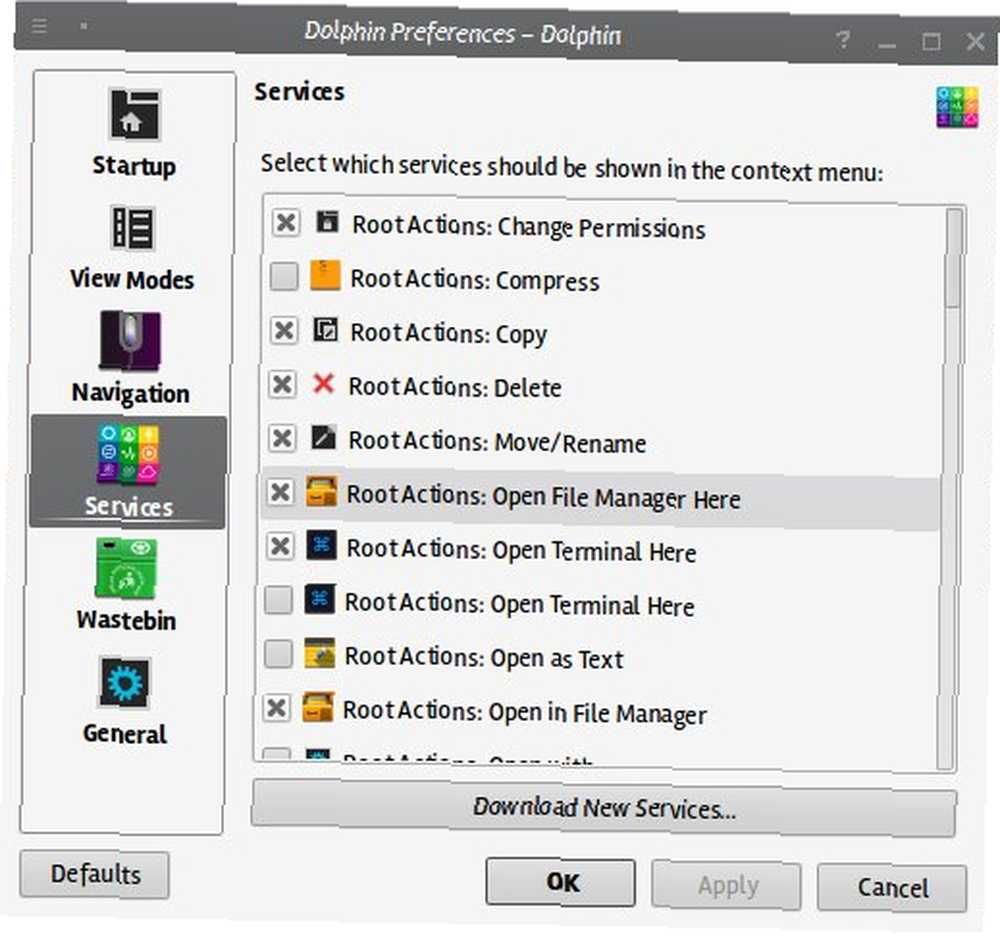
No se preocupe por abarrotar el menú, incluso si habilita muchos menús de servicio, no estarán visibles todo el tiempo. La mayoría de los menús de servicio son compatibles con el tipo de archivo, lo que significa que solo aparecen cuando hace clic con el botón derecho en un tipo de archivo que pueden modificar.
Instalación de menús de servicio
En términos generales, hay dos formas de instalar los menús de servicio: manual y automáticamente. Hacerlo manualmente significa que descargará los archivos del menú de servicio (por ejemplo, de KDE-Apps.org), los descomprimirá y copiará el contenido en los directorios apropiados..
Si desea instalar un menú de servicio para todos los usuarios en KDE 4, el directorio que necesita es / usr / share / kde4 / services / ServiceMenus /. Instalarlo para un solo usuario significa que tendrá que copiarlo en su directorio local de KDE (~ / .kde / share / kde4 / services / ServiceMenus /) Esta ruta depende de la distribución, por lo que puede verificar cómo se ve en su sistema escribiendo kde4-config --localprefix en la terminal.

En KDE 5, las rutas se han cambiado, por lo que deberá copiar los archivos del menú de servicio en ~ / .local / share / kservices5 / ServiceMenus / o / usr / share / kservices5 / ServiceMenus / para un solo usuario o todos los usuarios, respectivamente.
La instalación automática se basa en Descargar nuevos servicios opción implementada en Dolphin Preferencias> Servicios diálogo. Le permite navegar, agregar y eliminar menús de servicio, y ordenarlos por varios criterios.
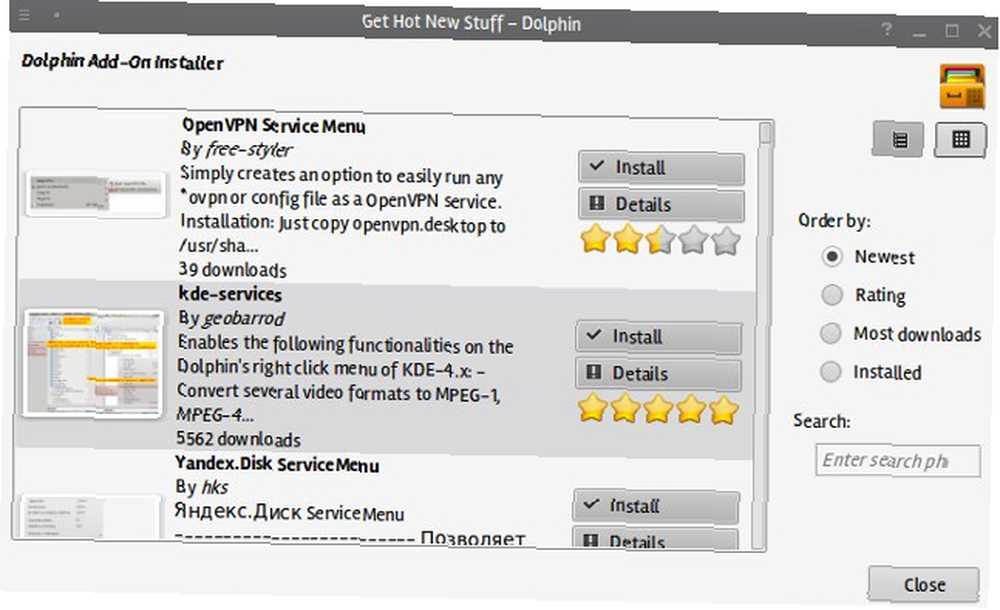
Los menús de servicio instalados de esta manera funcionarán solo para un usuario. Los que encuentre en los repositorios o descargue como paquetes se instalarán para todos los usuarios.
Crear menús de servicio
Si te sientes aventurero, puedes intentar hacer tus propios menús de servicio. Aquí hay algunos conceptos básicos que debe saber:
- Los menús de servicio deben guardarse como archivos con la extensión .desktop
- Un archivo de menú de servicio tiene dos partes principales: “Entrada de escritorio” y “Acción de escritorio”
- Las partes esenciales de “Entrada de escritorio” son los Tipo = Servicio línea, donde define el archivo como un Menú de servicio, y el Tipo MIME línea, donde indica qué tipos de archivo puede modificar el menú de servicio
- Un archivo de menú de servicio puede contener múltiples “Acción de escritorio” partes. La línea más importante aquí es Exec =, cuál es la ruta a un comando o una secuencia de comandos Bash que se ejecuta al hacer clic en la opción Menú de servicio en el menú contextual de Dolphin
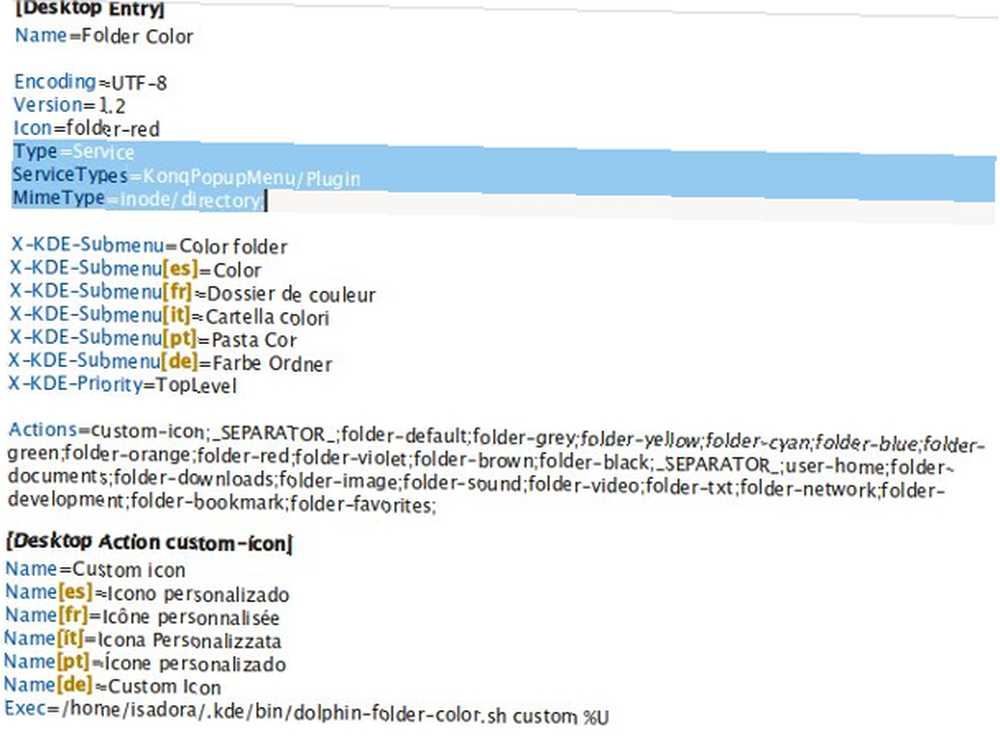
Para obtener más información sobre la creación de menús de servicio, consulte KDE Techbase. Su útil tutorial lo guiará en la dirección correcta.
Ahora, cuando comprenda qué son los menús de servicio y cómo funcionan, es hora de probarlos. Esta selección de menús de servicio de KDE cubre varios tipos de acciones que se pueden agregar a Dolphin para poner orden en sus carpetas Creación de orden desde el caos: 9 grandes ideas para administrar sus archivos de computadora Creación de orden desde el caos: 9 grandes ideas para administrar sus archivos de computadora Es frustrante, ¿no es así cuando no puedes encontrar ese archivo? Cuando haya buscado en todas las carpetas imaginables en su computadora, y de alguna manera se haya perdido ... o peor aún, borrado. Ahora, hay excelentes herramientas de búsqueda para Windows que ... y te hacen sentir como el maestro de la administración de archivos.
Administrar archivos y carpetas
Extraer y comprimir
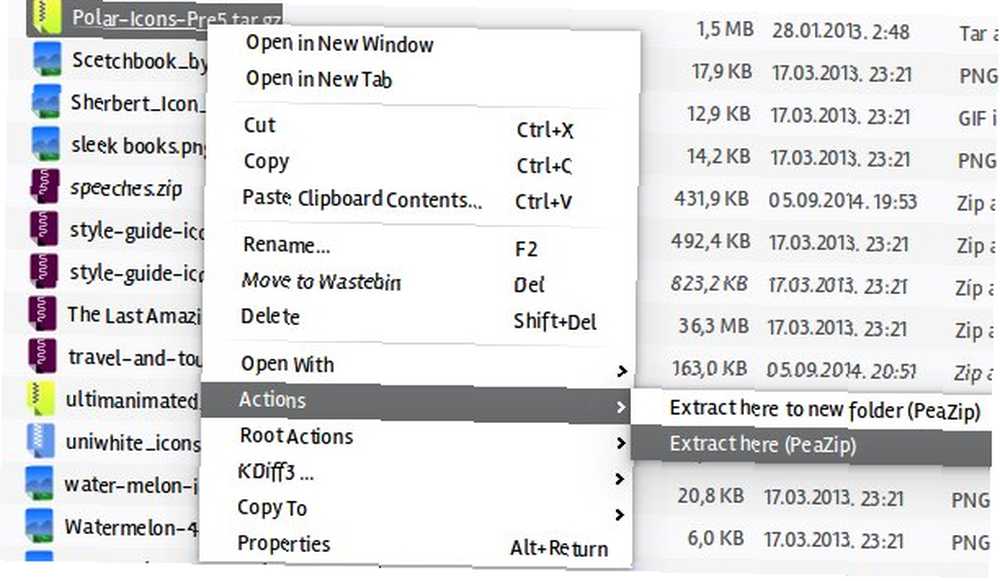
El propósito de este menú de servicio es bastante sencillo: le permite administrar rápidamente archivos comprimidos directamente en la ventana de Dolphin. Puede manejar los formatos de archivo comprimido más populares (ZIP, RAR, TAR ...), siempre que primero instale sus utilidades de línea de comandos.
Color de carpeta de delfines
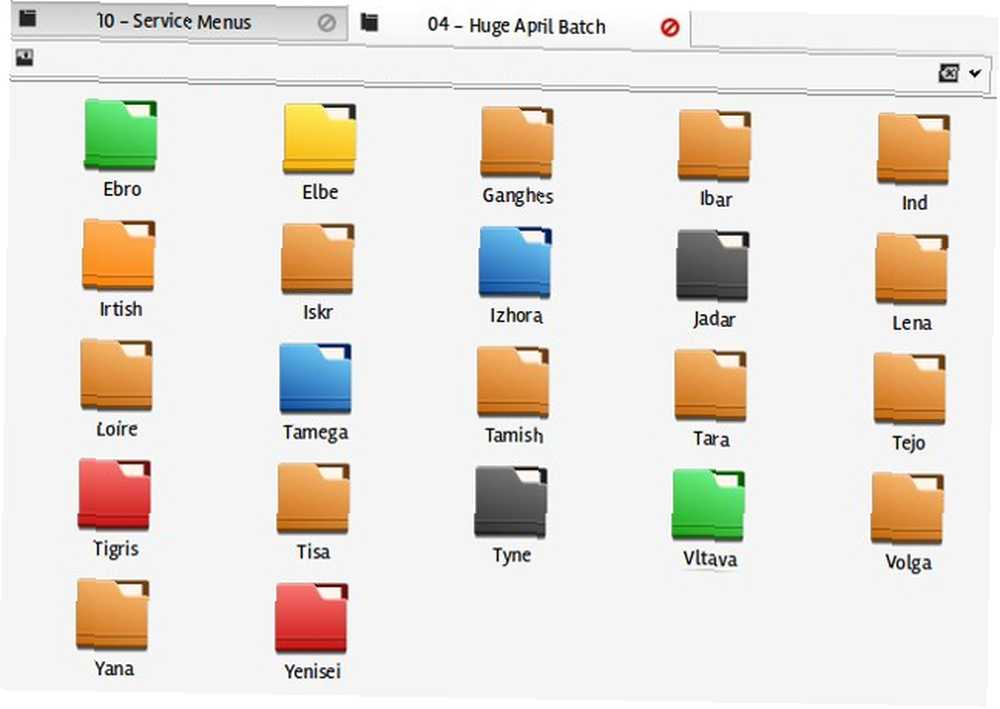
Si te encanta codificar por color tus proyectos y listas de tareas, te encantará Dolphin Folder Color. Este menú de servicio le permite cambiar el color de los íconos de las carpetas Sea creativo y organizado: codifique por color sus carpetas de Windows Sea creativo y organizado: codifique por color sus carpetas de Windows Las palabras "creativo" y "organizado" rara vez se usan en la misma oración. Por lo general, es uno u otro. Sin embargo, a menudo ser creativo puede ayudarlo a organizarse y hay muchos casos de ..., y funciona en la mayoría de los temas de iconos disponibles actualmente para KDE. También puede reemplazar los íconos de carpetas genéricos por íconos personalizados. La configuración del icono para cada carpeta se guarda en un archivo oculto .directory, así que tenga cuidado de no eliminarlo para no perder todos sus colores..
Acciones de raíz
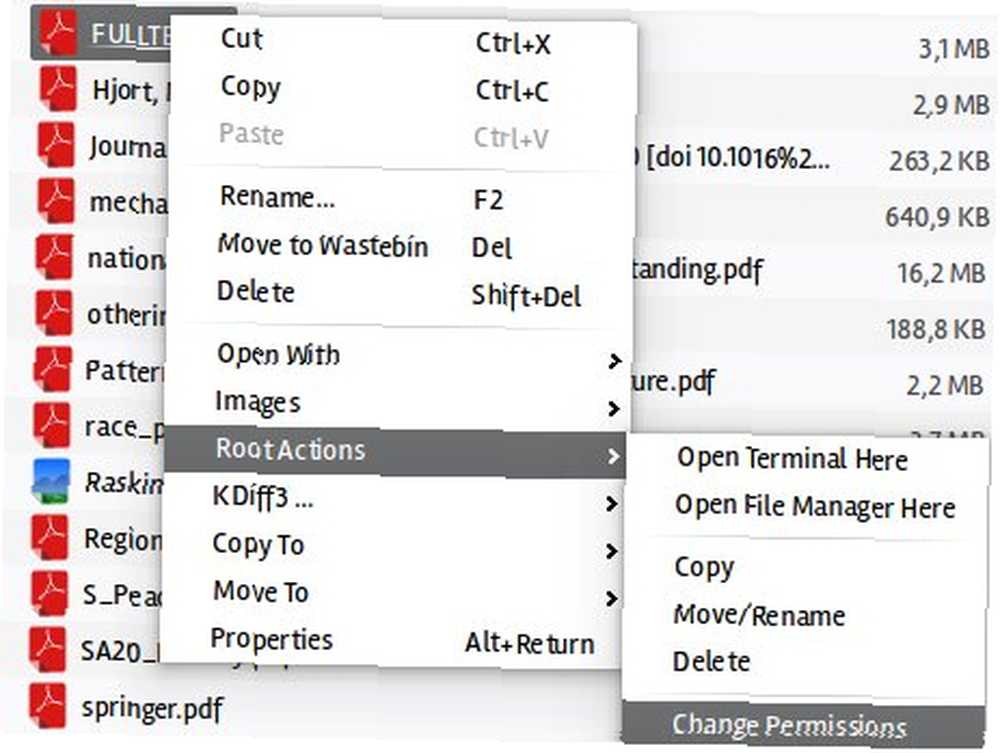
Root Actions es el menú de servicio imprescindible para aquellos que desean evitar el uso del terminal Cómo personalizar Konsole, el emulador de terminal predeterminado de KDE Cómo personalizar Konsole, el emulador de terminal predeterminado de KDE El terminal de Linux no se volverá obsoleto en el corto plazo, así que es hora de abrazarlo. Si estás listo para dar ese paso, Konsole es un buen lugar para comenzar. y escribiendo “su (hacer)”. Es una colección de atajos útiles para abrir, copiar, renombrar y eliminar archivos que requieren permisos de root. También puede usarlo para cambiar los permisos y la propiedad de cualquier archivo.
Infoparticiones
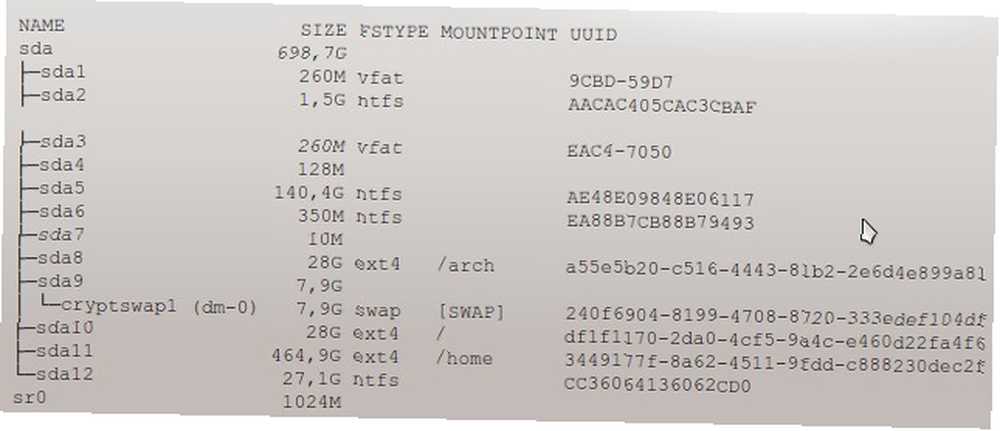
Infopartitions proporciona una visión general rápida de todas las particiones en su sistema, le muestra cuáles están montadas actualmente y le permite saber cuánto espacio libre hay en cada partición. Todo esto encaja en una ventana emergente simple (aunque no muy atractiva).
Construyendo un Taller PDF
pdfForts

Cuando se trata de trabajar con archivos PDF, Linux tiene un truco de magia llamado pdftk PDFtk: una aplicación para clasificar, dividir, rotar y marcar PDFs PDFtk: una aplicación para clasificar, dividir, rotar y marcar PDF en la manga. Para utilizar pdfForts en Dolphin, deberá instalar pdftk. Luego podrá proteger con contraseña los archivos PDF, combinarlos y convertirlos, rotar y extraer páginas de ellos, agregar marcadores y marcas de agua a los PDF; todo desde la comodidad de su administrador de archivos.
Menú de servicio PDF
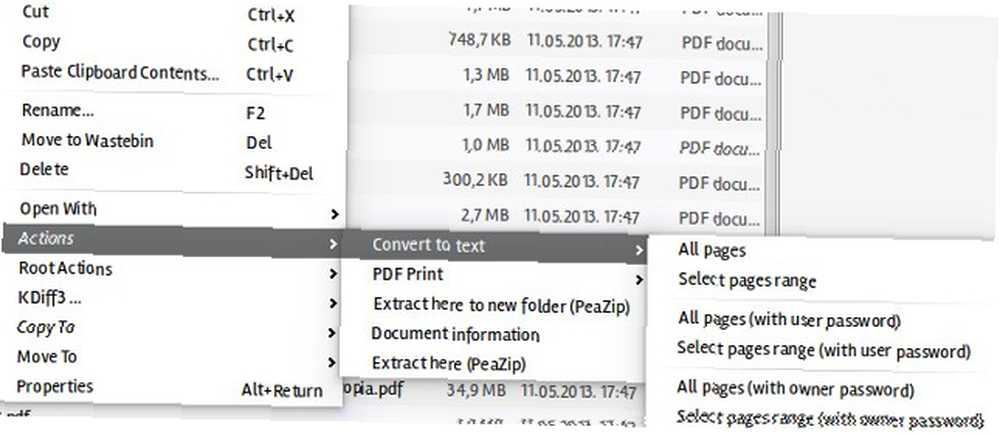
Al igual que pdfForts, este menú de servicio también depende de pdftk (y algunas otras utilidades: Ghostscript y poppler-utils). Ofrece varias opciones de conversión: desde PDF a DjVu, HTML, texto plano e imágenes, así como opciones para cambiar el tamaño de los archivos PDF y prepararlos para imprimir.
Edición de imagen y conversión
KIM
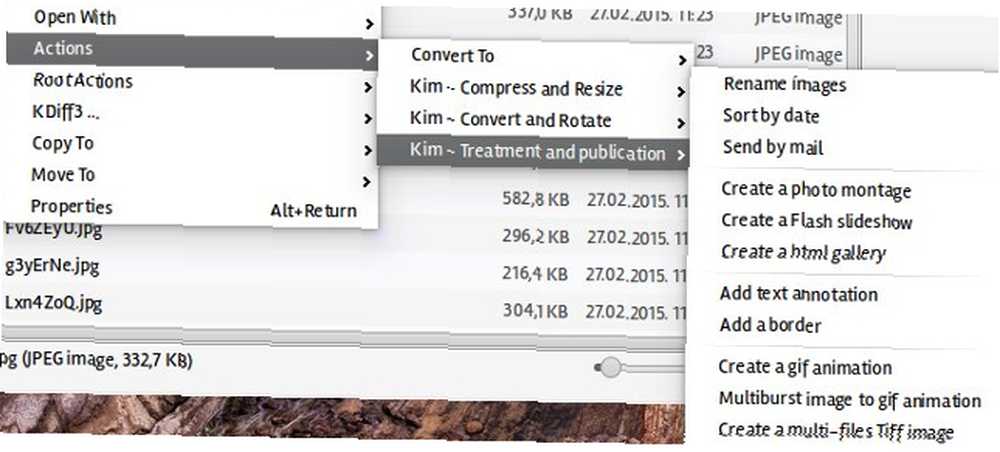
KIM es un acrónimo de KDE Image Menu, un menú de servicio de administración de imágenes que le permite comprimir, cambiar el tamaño y rotar sus fotos. Puede aplicar efectos de escala de grises y sepia, y convertir imágenes a GIF, JPG, PNG y otros formatos de archivo. También ofrece algunas características geniales, como la creación de un GIF animado, un montaje fotográfico y una galería de fotos HTML..
Menú del servicio de manipulación de imágenes
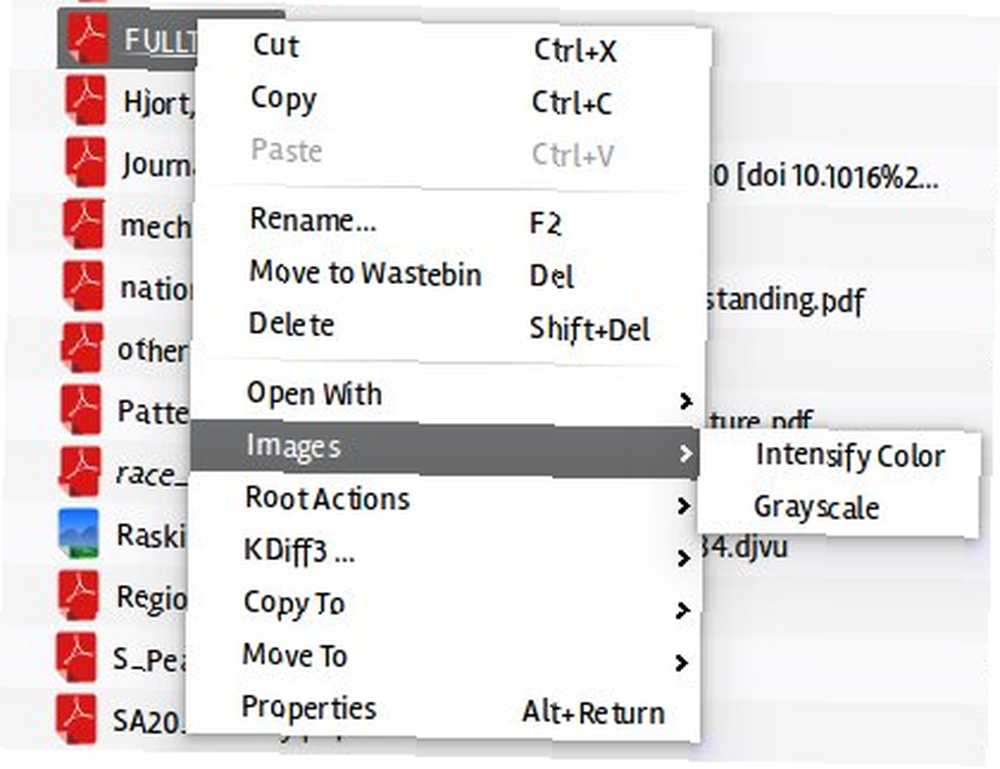
La manipulación de imágenes es similar a KIM, aunque tiene algunas características únicas. Puede cambiar el tamaño de las imágenes a dimensiones predefinidas, corregir automáticamente el brillo e intensificar el color de sus fotos. La conversión de formato de archivo también es compatible.
Si su flujo de trabajo típico implica convertir muchas imágenes, y necesita más de lo que estos dos menús de servicio pueden ofrecer, considere instalar Convertidor. Admite más de treinta formatos de archivo y ofrece opciones de conversión avanzadas que puede configurar. Con sus funciones de procesamiento de imágenes, Converter podría incluso competir con algunas aplicaciones de edición de imágenes livianas 10 Programas de edición de fotos fáciles de usar para fotógrafos novatos 10 Programas de edición de fotos fáciles de usar para fotógrafos novatos Si Adobe Lightroom parece demasiado complejo para usted, verifique Descubra estos programas de edición de fotos fáciles de usar para principiantes. . La característica más práctica es el procesamiento por lotes que funciona tanto en archivos como en carpetas. Sin embargo, prepárese para instalar software adicional como dependencias sin las cuales Converter no sería tan poderoso.
Aquellos que trabajan con archivos de audio en lugar de imágenes pueden echar un vistazo a audiokonverter, Un menú de servicio que puede convertir entre varios formatos populares de archivos de audio (y video), incluidos OGG, WMA, MP3, WAV y FLAC.
Solución todo en uno
Servicios de KDE
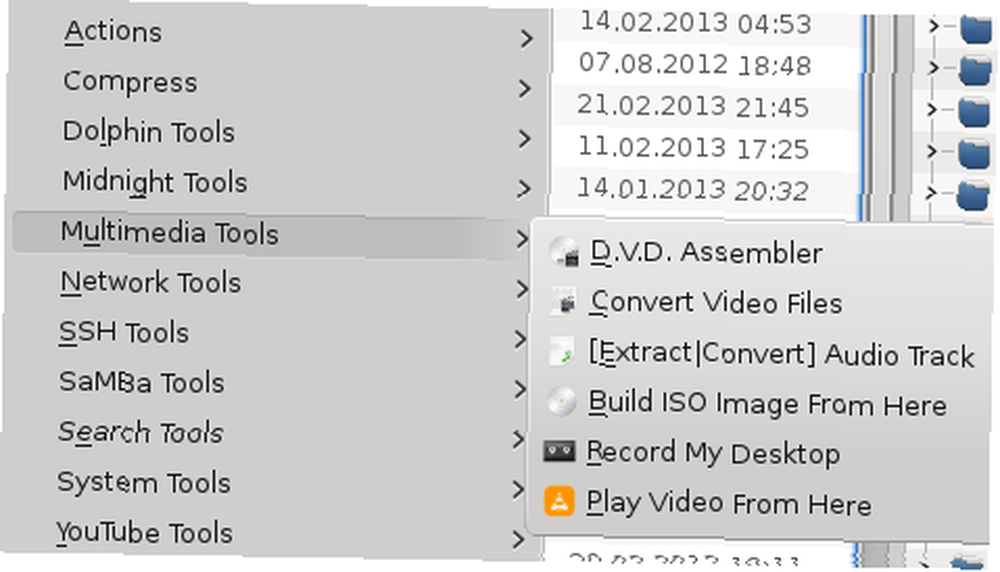
Sería más fácil enumerar las características que este menú de servicio no tiene: es el último kit de herramientas de administración de archivos. Además de las acciones básicas que cada usuario realiza en sus archivos y carpetas, los Servicios de KDE incluyen muchos extras y ventajas para su conveniencia. Puede convertir archivos de video y audio, montar, grabar y crear imágenes ISO, realizar copias de seguridad, acceder a las herramientas de monitoreo de la red Conviértase realmente paranoico al monitorear las idas y venidas de su red con WallWatcher y DD-WRT Conviértase realmente paranoico al monitorear las idas y venidas de su red con WallWatcher y DD-WRT Si tiene acceso a su enrutador y puede registrar la actividad, es relativamente fácil ver todo lo que está sucediendo para tratar de encontrar cualquier actividad no deseada. Hoy me gustaría mostrarte ..., buscar y reemplazar texto en archivos, e incluso actualizar el kernel 5 razones por las que debes actualizar tu kernel a menudo [Linux] 5 razones por las que debes actualizar tu kernel a menudo [Linux] si estás usando una distribución de Linux como Ubuntu o Fedora, también estás usando el kernel de Linux, el núcleo que realmente hace que tu distribución sea una distribución de Linux. ¡Su distribución constantemente le pide que actualice su kernel ...! Por supuesto, la lista de dependencias es enorme, pero ya tiene la mayoría de estas utilidades instaladas, y si no lo hace, todas deberían estar disponibles en los repositorios de su distribución.
Los usuarios de KDE a menudo citan los menús de servicio como una de las razones por las que Dolphin es su administrador de archivos favorito. Como son simples archivos de texto, no agregan ninguna hinchazón; por el contrario, pueden convertir a Dolphin en un poderoso punto central para todas sus necesidades diarias de administración de archivos.
¿Qué menús de servicio de KDE utiliza? ¿Puedes recomendar algunos buenos que deberíamos saber? Cuéntanos todo sobre ellos en los comentarios.
Créditos de imagen: Imagen destacada: Botón de teclado de archivo a través de Flickr, BumpTop que muestra programas e imágenes a través de Flickr, captura de pantalla de Infopartitions, captura de pantalla de pdfForts, captura de pantalla de KDE Services.











